现在网络这么的发达,而无线网络使用起来很方便,而且还实现能够多人上网。学习啦小编为大家整理了局域网设置wifi密码的方法,供大家参考阅读!
局域网设置wifi密码的方法
在浏览器上面输入ip地址:http://192.168.1.1/或http://192.168.0.1/出现路由器登陆窗口输入用户名跟密码。用户名默认一般为:admin,密码为空或为:admin
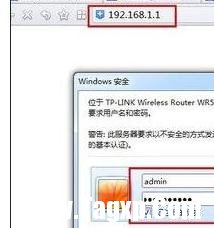
在左边栏目上选择设置向导,下一步后选择PPPoE(ADSL虚拟拨号),点击下一步,填写好上网宽带的拨号账号跟密码,继续下一步。

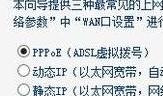
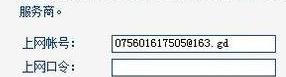
3开启无线状态,继续下一步,设置选择;开启无线安全”,在psk密码栏目上填写好wifi密码(密码不能少于8个字符),下一步点击完成即可,就这样wifi网络跟密码都已经创建好了。
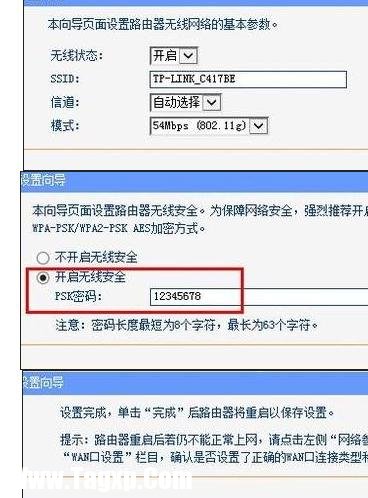
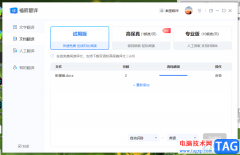 福昕翻译大师翻译文档的方法
福昕翻译大师翻译文档的方法
福昕翻译大师是一款很好用的翻译软件,你可以自定义翻译自己......
阅读 在Windows11上保护您的计算机安全帐户的操
在Windows11上保护您的计算机安全帐户的操
在Windows11上保护您的计算机安全帐户 在Windows11上,您可以通过多......
阅读 固态硬盘的故障和修复:固态硬盘出现问
固态硬盘的故障和修复:固态硬盘出现问
固态硬盘(SSD)因其快速的读写速度和耐用性,已成为现代电脑......
阅读 《鬼谷八荒》羽化后期怎么突破?羽化突
《鬼谷八荒》羽化后期怎么突破?羽化突
鬼谷八荒游戏里不管是羽化还是登仙都有不同阶段需求的,比如......
阅读 win10是不是比win7卡
win10是不是比win7卡
我们在使用win10操作系统的时候,有的朋友会觉得win10操作系统运......
阅读 用户已吐槽iPhone X屏幕问题
用户已吐槽iPhone X屏幕问题 群联预计 NAND 闪存短缺将
群联预计 NAND 闪存短缺将 EVGA 展示双 GeForce RTX 3090
EVGA 展示双 GeForce RTX 3090 如何使用 WinUI 和 Fluent D
如何使用 WinUI 和 Fluent D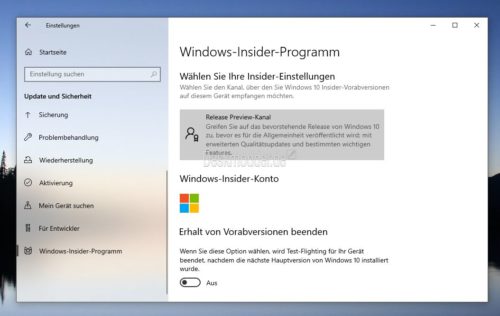 Windows 10:哪个内幕版本最
Windows 10:哪个内幕版本最 Windows11:大多数硬件不满
Windows11:大多数硬件不满 CVE-2021-34481 - 打印机队列中
CVE-2021-34481 - 打印机队列中 MX150相当于什么显卡?MX
MX150相当于什么显卡?MX Switch太鼓达人NS版金手指代
Switch太鼓达人NS版金手指代 原神岩中幽谷秘境位置在
原神岩中幽谷秘境位置在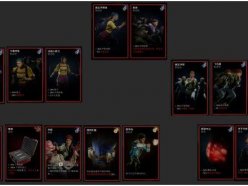 喋血复仇冲刺手BD怎么搭配
喋血复仇冲刺手BD怎么搭配 rtx2070super显卡性能详细评
rtx2070super显卡性能详细评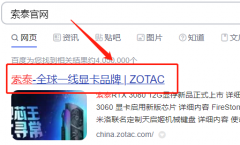 索泰显卡驱动怎么选
索泰显卡驱动怎么选 显卡更换全攻略:RTX4080与
显卡更换全攻略:RTX4080与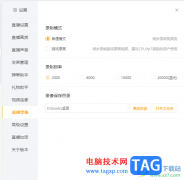 电脑版虎牙直播设置录像
电脑版虎牙直播设置录像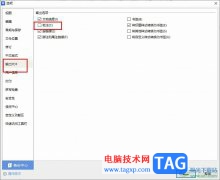 WPS Word设置输出PDF时不输出
WPS Word设置输出PDF时不输出 Excel统计重复项次数和个数
Excel统计重复项次数和个数 vivo Xshot照片背景虚化方法
vivo Xshot照片背景虚化方法 iPhone13设置勿扰模式的教
iPhone13设置勿扰模式的教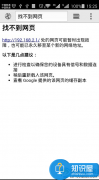 手机登陆路由器网址打不
手机登陆路由器网址打不 贝尔金无线路由器设置图
贝尔金无线路由器设置图互联网大家都知道,但是互联网的基本含义都了解吗?学习啦小编为大家整理了相关内容,供大家参考阅读! 互联网的基本含义 互联网是由一些使用公用语言互相通信的计算机连接而成的...
次阅读

你是不是在运用无线WiFi上网的时候,会出现明明连上了无线WiFi,但是却显示无法访问网络的情况?既然无线WiFi已经连接,就说明无线路由器的DHCP端是正常工作的。那么是什么原因导致你无法...
次阅读
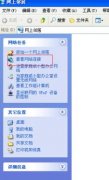
很多人去电信办完宽带后,不知道怎么用电脑拨号上网。学习啦小编为大家整理了电信宽带拨号上网的相关内容,供大家参考阅读! 电信宽带拨号上网的方法 打开我的电脑-网上邻居,如...
次阅读

如果您现在需要从一个电脑拷贝某些文件到另一个电脑,一般情况下,大家都是找个u盘或移动硬盘来转存,但是这样会比较浪费时间。如果这两台电脑在一个局域网内(不需要上网),那...
次阅读

现在WiFi也就是无线网络的使用越来越普遍了,那么,电脑如何连接WiFi,让电脑设备不再受 网线 长短的影响,使用更加自由呢?这就要涉及到设置WiFi了,那么,在电脑上如何设置WiFi呢?实际上设...
次阅读

海康NVR预览我司IPC画面黑屏的解决办法,希望这篇文章能够给各位带来帮助,具体的操作步骤细节如下文介绍....
次阅读
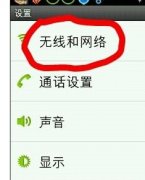
有些时候,我们会遇到电脑断网连不上网的情况,我们可以使用手机流量上网的方法给电脑提供网络。学习啦小编为大家整理了电脑用手机流量上网的方法,供大家参考阅读! 电脑用手机...
次阅读

很多人都在局域网内共享文件夹等资源,但是还是有部分人不会使用,学习啦小编为大家整理了局域网怎样共享文件夹的相关内容,供大家参考阅读! 局域网共享文件夹的方法 1.在桌面上...
次阅读
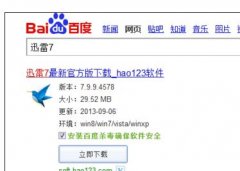
在局域网中,我们有时候会觉得网速很慢,究竟怎么测局域网的网速呢?学习啦小编为大家整理了相关内容,供大家参考阅读! 局域网的网速测试方法 利用迅雷实现网速测试 首先我们必须...
次阅读

修复PC上的无线适配器或接入点问题的10个步骤 bull; 有时,它更方便地访问了互联网使用的无线适配器。 bull; 随着这些问题的无线适配器或接入点主要是由有问题的...
次阅读
互联网在未来的发展趋势会是怎样的呢?学习啦小编为大家整理了互联网发展趋势的相关内容,供大家参考阅读! 互联网的发展趋势 近年来,随着智能手机和移动互联网的普及,以及大数...
次阅读

有些时候,我们会遇到局域网ip冲突的情况,学习啦小编为大家整理了局域网ip冲突怎么解决的相关内容,供大家参考阅读! 局域网ip冲突解决的方法 一.排查 1、A电脑IP地址为10.168.10.108,...
次阅读
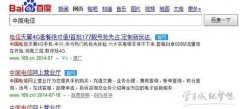
现在使用中国电信宽带上网的用户越来越多,但是保护自己的宽带账号的上网密码也就成了重要之事,这里我给大家讲解一下怎么在网上修改电信宽带上网账号密码,下面由学习啦小编...
次阅读
近几年,互联网发展的越来越好,那么我们又对互联网的发展史了解多少呢?学习啦小编为大家整理了互联网发展史的相关内容,供大家参考阅读! 互联网发展史 从20世纪50年代到90年代,...
次阅读
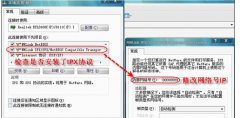
红警是一款经典的单机游戏,深受许多玩家欢迎,那么没网的情况下,红警怎么联机呢?学习啦小编为大家整理了相关内容,供大家参考阅读! 没网红警连局域网的方法 首先要检查客户机...
次阅读